Una guida per principianti alle tabelle Ninja
Pubblicato: 2021-09-11Una tabella nel tuo sito Web WordPress è un ottimo strumento per presentare le informazioni in modo logico e visivamente accattivante per il tuo pubblico. I lettori hanno facile accesso ai dati di cui hanno bisogno perché le tabelle evidenziano le informazioni rilevanti.
Ma quando si tratta di mostrare le tabelle di dati in WordPress, probabilmente dovrai creare tutto manualmente, utilizzando HTML e CSS non elaborati per far sembrare tutto a posto.
Puoi usare l'editor di blocchi di Gutenberg, ma non è il più conveniente.
Le persone vogliono soluzioni semplici per creare tabelle nei loro blog WordPress. E i plugin per la creazione di tabelle di WordPress sono dotati delle funzionalità necessarie.
Perché dovresti usare i plugin di tabella
I plug-in di tabelle ti consentono di creare tabelle in stile excel sul tuo sito web. Puoi creare una tabella per confrontare i prodotti, mostrare varie informazioni e gestire un enorme carico di dati in modo organizzato.
Questi plug-in hanno funzionalità tra cui trascinamento della selezione, filtri, ordinamento, impaginazione, design reattivo, opzioni di stile, supporto multimediale e funzionalità di importazione/esportazione.
Puoi migliorare l'esperienza dell'utente visualizzando un'ampia gamma di dati in modo più rapido ed efficiente con un plug-in per la creazione di tabelle.
La maggior parte dei plug-in da tavolo disponibili sono ottimizzati per i dispositivi mobili e offrono un design reattivo, un aspetto tanto necessario per un sito Web veloce. Puoi facilmente aggiungere tabelle con uno shortcode! Un pulsante di anteprima è spesso incluso nei plug-in delle tabelle di WordPress che ti consentono di vedere come apparirà la tabella sul tuo sito Web prima che sia attiva.
Dovresti sempre confrontare e considerare le tue esigenze quando scegli un plug-in per tabelle.
Se hai bisogno di una tabella dei prezzi, scegline una che ti permetta di creare tabelle con pulsanti CTA e mostrare i media al loro interno. Se devi raccogliere informazioni di base da una tabella, selezionane una che offra un layout utile.
E se desideri un generatore di tabelle WordPress semplice ma efficiente con tutte le funzionalità di cui hai bisogno, scegli "Ninja Tables"! È uno dei plug-in di tabelle più intuitivi in circolazione con integrazioni multiple.
Una lista di controllo dei nostri argomenti-
- Introduzione alle tabelle Ninja
- Funzionalità gratuite
- Come installare
- Interfaccia plug-in
- Come creare tabelle
- Funzionalità professionali
- Demo per principianti
Introduzione a Ninja Tables: il miglior plug-in per la creazione di tabelle di WordPress
Il plug-in Ninja Tables è un plug-in per tabelle reattivo per dispositivi mobili che include una varietà di funzionalità. Con Ninja Tables troverai le soluzioni a tutti i problemi che incontri durante la creazione di tabelle per il tuo sito Web WordPress.
Ecco un breve video su Ninja Tables .
Questo plug-in per tabelle dinamiche ti offre un'ampia gamma di opzioni per la creazione di tabelle WordPress, quindi puoi usarle come preferisci. Viene fornito con gli stili di tabella frontend più avanzati e anche le opzioni di personalizzazione.
La tua tabella WordPress può essere progettata come preferisci senza una singola riga di codice!
Anche se la tua tabella online contiene migliaia di righe di dati, non influirà sulle prestazioni del tuo sito web. Puoi creare e gestire tabelle in modo rapido e semplice dal pannello di amministrazione.
La parte migliore di Ninja Tables? Offre una versione gratuita. Puoi usarlo e testarlo tu stesso. Questa versione offre più delle semplici funzionalità di base, mentre la versione pro ti consentirà sicuramente di accedere a opzioni più avanzate.
Caratteristiche principali della versione gratuita di Ninja Tables
La versione gratuita di Ninja Tables offre funzionalità di base per iniziare a creare tabelle direttamente dalla dashboard. Ecco le caratteristiche principali della versione gratuita:
- Tabella dei punti di interruzione reattiva per qualsiasi dispositivo
- Facile opzione di esportazione-importazione
- Modifica delle impostazioni di base delle colonne
- Integrazioni Fluent Forms e Ninja Charts
- Più tipi di dati per le colonne
- Non c'è limite al numero di colonne/righe e alla quantità di dati inseriti
- Disposizione fissa, righe al passaggio del mouse e cella a riga singola
- La tabella e le righe sono bordate ea strisce
- Creazione di tabelle compatte
- Attiva/disattiva posizione e classe CSS aggiuntiva
- Impostazione del rendering della tabella Ajax
- Opzioni di stile della libreria (interfaccia utente semantica, Bootstrap 3 o 4)
La versione gratuita di Ninja Tables offre numerosi vantaggi. Soprattutto se stai appena iniziando con le personalizzazioni di WordPress, le tabelle Ninja la versione gratuita è l'ideale per i principianti.
Se desideri un confronto completo tra versioni gratuite e a pagamento, immergiti in Ninja Tables Free vs Pro.
Come installare le tabelle Ninja
La versione gratuita di Ninja Tables è disponibile nella directory di WordPress.
Puoi anche installarlo dalla dashboard del tuo sito WordPress.
- Vai alla sezione " Plugin ".
- Fai clic su "Aggiungi nuovo"
- Trova tabelle Ninja nella casella di ricerca.
- Fare clic sul pulsante "Installa ora" .
- Dopo l'installazione, fare clic su "Attiva ora" . Attiverà automaticamente Ninja Tables nella dashboard del plug-in.
Interfaccia plug-in Ninja Tables
Dopo aver installato Ninja Tables per la prima volta, ecco come creare un tavolo in un minuto!
Trova le tabelle Ninja appena installate a sinistra nella dashboard di WordPress.
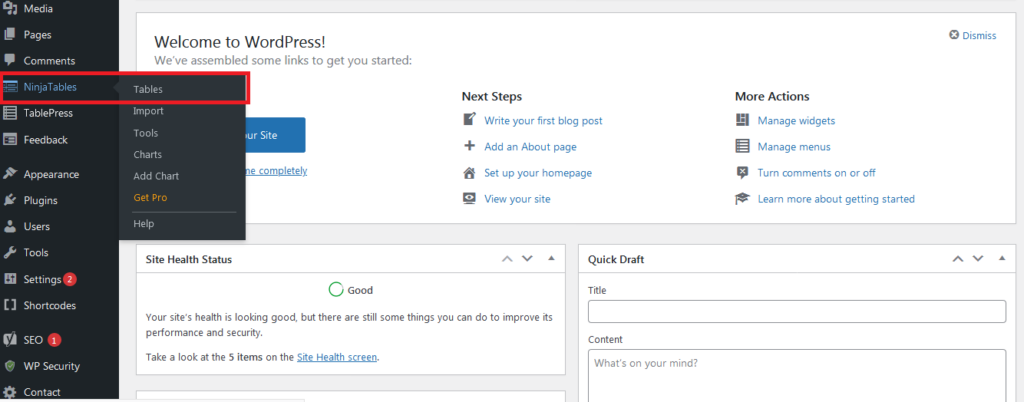
Fare clic sul nome del plug-in per ottenere l'area "Tutte le tabelle".
L'area "Tutte le tabelle" in alto mostrerà le tue tabelle dopo la creazione. Vedrai le seguenti sezioni:
- Tutti i tavoli
- Strumenti e impostazioni
- Guida e documentazione
Inoltre, i pulsanti blu " Aggiungi tabella " e verdi " Importa tabella ". Parleremo di quelli più tardi.
La barra dei menu evidenziata a lato mostrerà:
- Tabelle: è lo stesso di "Tutte le tabelle" in cui si trovano tutte le tabelle predefinite.
- Importa: importazione di file CSV/JSON da Ninja Tables o da altri plug-in di tabelle.
- Strumenti: questa scheda ha opzioni simili da "Strumenti e impostazioni"-
- Grafici: tutti i grafici predefiniti da Ninja Charts.
- Aggiungi grafico: per creare grafici manualmente o utilizzando i dati di Ninja Tables e Fluent Forms.
- Guida: le guide per l'utente e la documentazione.
Come creare tabelle usando le tabelle Ninja
Ora è il momento di creare una tabella. Nella dashboard di Ninja Tables, vedrai un pulsante blu "Aggiungi tavolo" . Questo è il pulsante che utilizzerai per creare nuove tabelle. Ora, fai clic sul pulsante. Apparirà una nuova finestra, che mostra un'opzione con "Crea manualmente una tabella" . È l'opzione predefinita di Ninja Tables. Tratteremo questa opzione in dettaglio per questa guida in seguito.
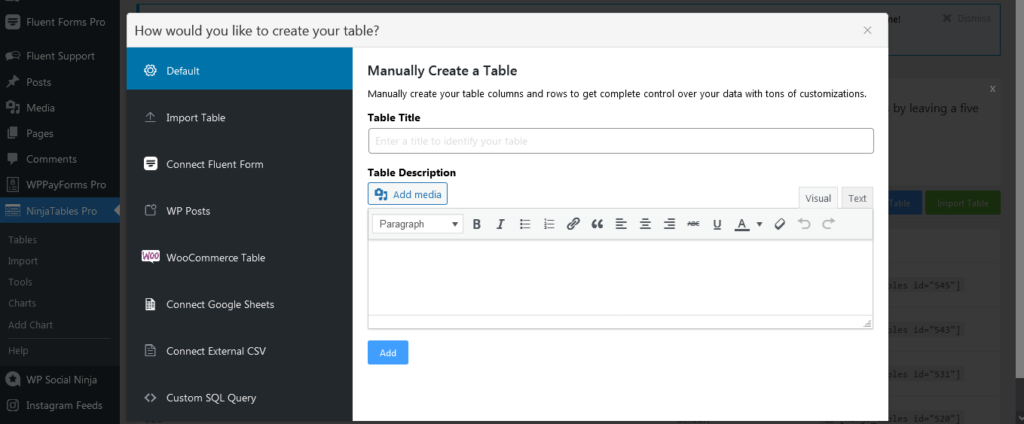
Vedrai le altre sette opzioni. Questi sono-
- Importa tabella : se la tua tabella è archiviata in un file CSV o JSON esistente, puoi utilizzare questa opzione per caricare il file nella dashboard di Ninja Tables.
- Connetti Fluent Forms : puoi utilizzare le voci dei moduli dal plug-in Fluent Forms e trasformarle in tabelle di dati accessibili. Affinché funzioni, devi aver installato Fluent Forms e Ninja Tables sullo stesso sito.
- WP Posts – Hai un sito di grandi dimensioni con molti post o pagine? Puoi fornire al contenuto del sito Web una visualizzazione ordinabile e ricercabile utilizzando l'opzione WP post.
- Tabella WooCommerce - Se hai installato il plug- in "WooCommerce" , mostrerà questa opzione chiamata "Integrazione WooCommerce" . Puoi mostrare i tuoi prodotti dal tuo negozio WooCommerce in un formato tabulare usando questa opzione. Puoi anche aggiungere immagini, link e pulsanti CTA!
- Collega Fogli Google - Hai enormi dati nel tuo foglio Google ma non riesci a trovare alcuna soluzione per renderlo accessibile ai visitatori del sito web? Con questa opzione puoi collegare i tuoi fogli google con le tue tabelle WordPress. Ogni volta che modifichi il tuo foglio di Google, questo si rifletterà automaticamente qui. Non devi muovere un dito dopo aver pubblicato la tabella sul tuo sito web. Devi solo fornire l'URL pubblico pubblicabile del tuo foglio Google. Questo è tutto!
- Connetti CSV esterno : come l'opzione precedente, puoi connetterti a un file CSV remoto. I tuoi dati CSV remoti verranno sincronizzati automaticamente qui ogni volta che cambiano.
- Query SQL personalizzata : questa opzione ti consente di creare tabelle online da una tabella di database SQL esistente sul tuo sito web. Utilizzando l'SQL personalizzato di Ninja Tables, qualsiasi modifica al database o al plug-in si rifletterà nella tabella frontend.
Se desideri approfondire ogni opzione, consulta il nostro blog: 8 modi produttivi per creare tabelle di dati online.

Poiché questa è una guida per principianti, utilizzeremo l'opzione predefinita per mostrare "Come creare una tabella manualmente" .
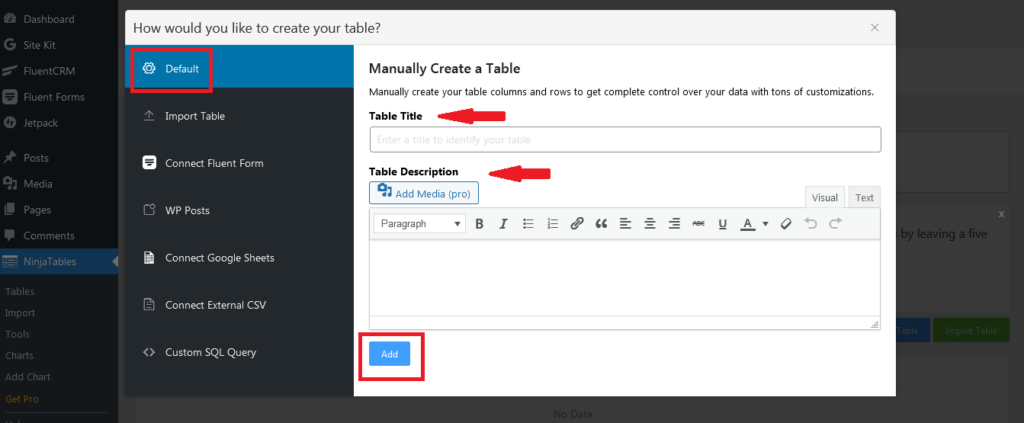
Per prima cosa, dai un nome al tuo tavolo. Puoi aggiungere una descrizione della tabella, se lo desideri. C'è anche un'opzione per "Aggiungi media" nella descrizione della tabella. Fai clic su Aggiungi, ti trasferirai in una nuova finestra con tutte le opzioni della tabella appena creata.
Vedrai che c'è un pulsante blu "Aggiungi colonna" nel mezzo. La tabella appena creata è ancora vuota. Devi aggiungere dati, aggiungere righe e colonne. Quando fai clic su "Aggiungi colonna" , verrà visualizzata una nuova finestra con le "Impostazioni di base" per le opzioni della colonna.
Aggiunta di colonne
Quando fai clic sul pulsante "Aggiungi colonna", ecco cosa appare.
Impostazioni di base
- Nome colonna
- Tasto colonna (creato automaticamente)
- Tipo di dati : otto tipi di dati dinamici per aggiungere qualsiasi tipo di dato nelle tabelle! Puoi conoscere in dettaglio i tipi di dati di Ninja Tables dalla nostra documentazione sui tipi di dati.
- Punto di interruzione reattivo : utilizzando questa funzione, puoi decidere se visualizzare o meno una determinata colonna in un determinato dispositivo. Segui la documentazione "Responsive Breakpoint" per una comprensione dettagliata.
Aggiunta di dati alle colonne
Ora, dopo le impostazioni di base, fai clic su "Aggiungi colonna" per creare una nuova colonna.
Continua ad aggiungere tutti i dati di cui hai bisogno facendo clic sul pulsante blu " Aggiungi dati " appena apparso.
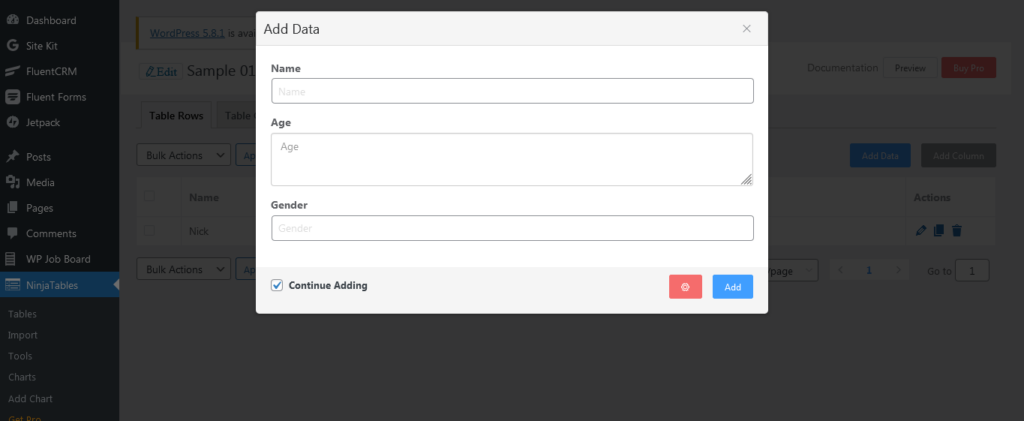
Ripeti il processo se desideri più colonne e dati.
Modifica colonne
Puoi modificare i dati nelle tue colonne, duplicarli ed eliminare un'intera riga utilizzando questi pulsanti nelle tue righe.
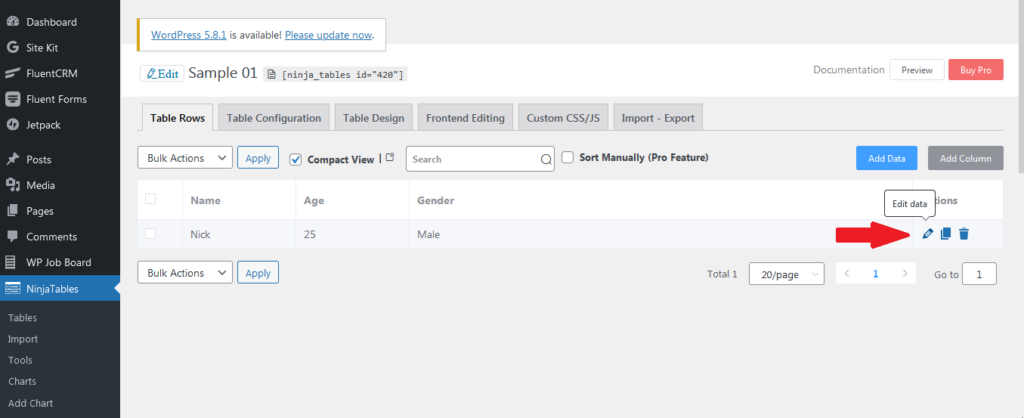
A causa dell'interfaccia simile a Excel, gli utenti possono semplicemente modificare una cella facendo clic su di essa.
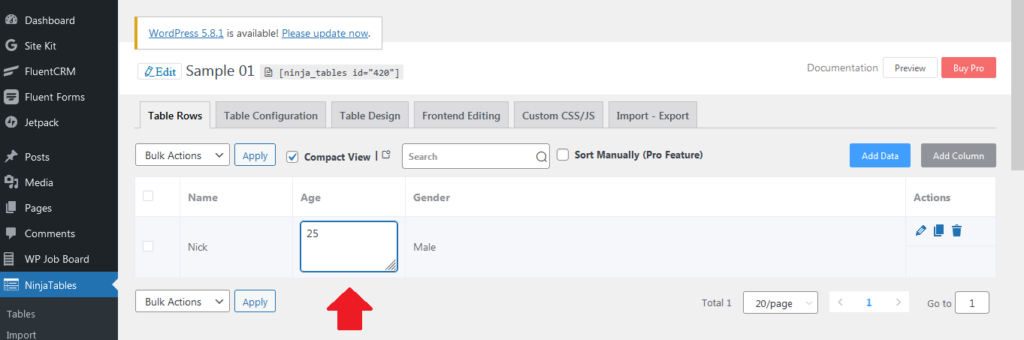
Menù tavola base
Ogni tabella ha un menu predefinito per configurare le tabelle, inoltre Ninja Tables ne ha sei:
- Righe della tabella : mostra tutti i tuoi dati con colonne e righe.
- Configurazione tabella : qui puoi gestire le colonne disponibili. Trascina e rilascia per riordinare le colonne da qui.
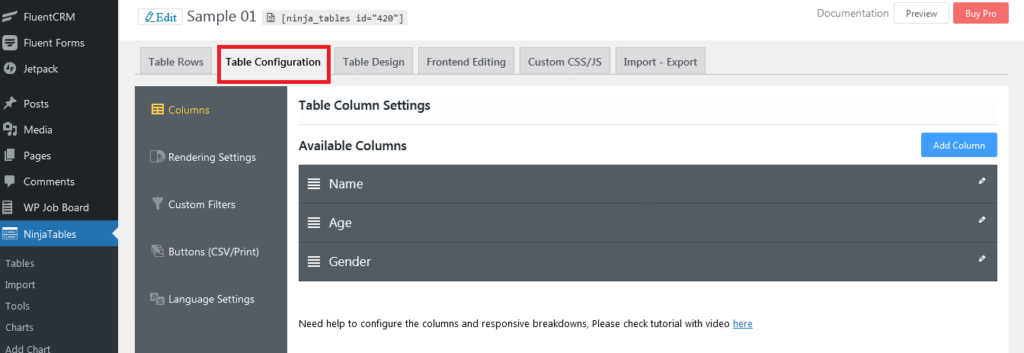
- Design del tavolo : puoi modellare il tuo tavolo utilizzando tre opzioni "Libreria di stili", "Colori della tabella" e "Altro" .
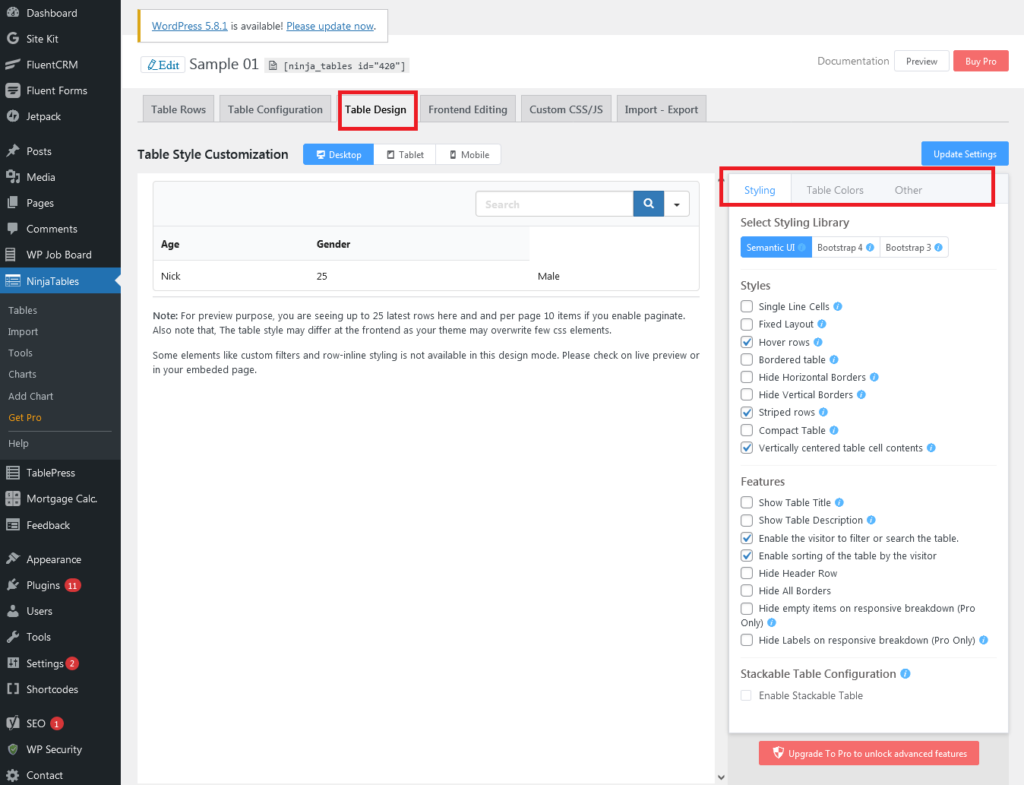
- Modifica frontend: seleziona i ruoli utente che possono modificare/eliminare i dati dal frontend.
- CSS/JS personalizzato : mostra qui le tue capacità di programmazione e personalizza le tabelle come desideri.
- Import-Export : un modo semplice per importare o esportare i dati delle tabelle esistenti.
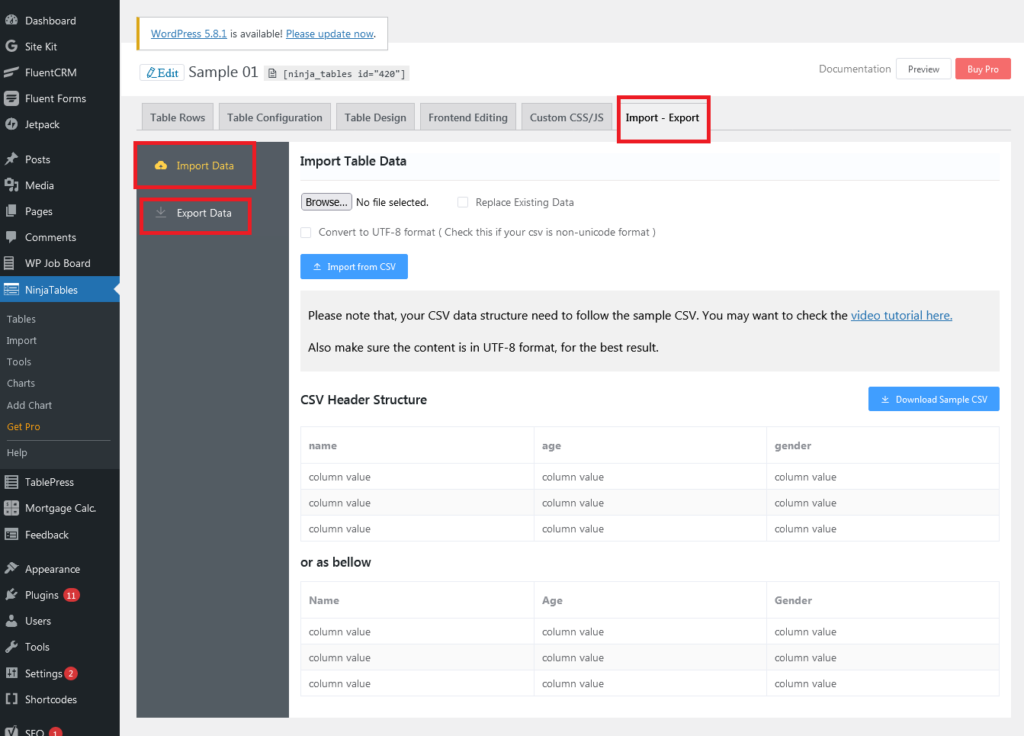
Ecco un video tutorial passo-passo per mostrarti visivamente come creare una tabella usando Ninja Tables .
Dopo aver creato il tuo tavolo, puoi vederlo in tempo reale facendo clic sul pulsante "Anteprima".
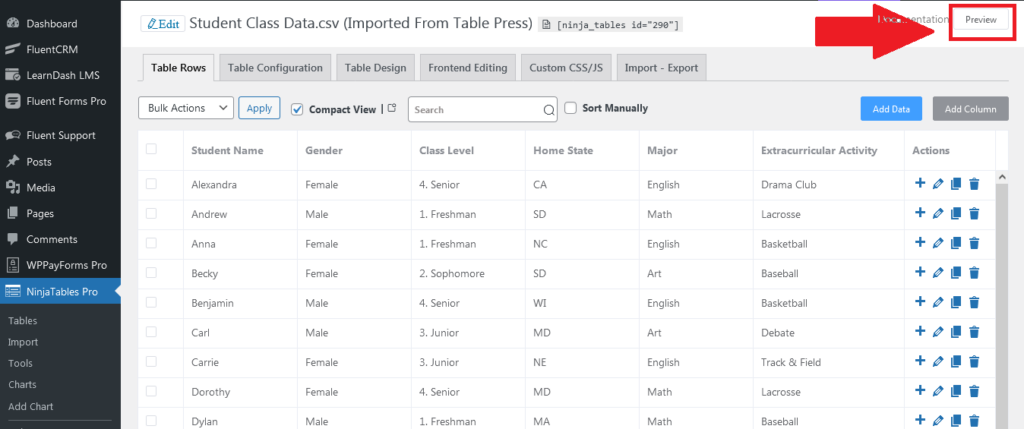
Ecco come apparirà una tabella appena creata in modalità anteprima.
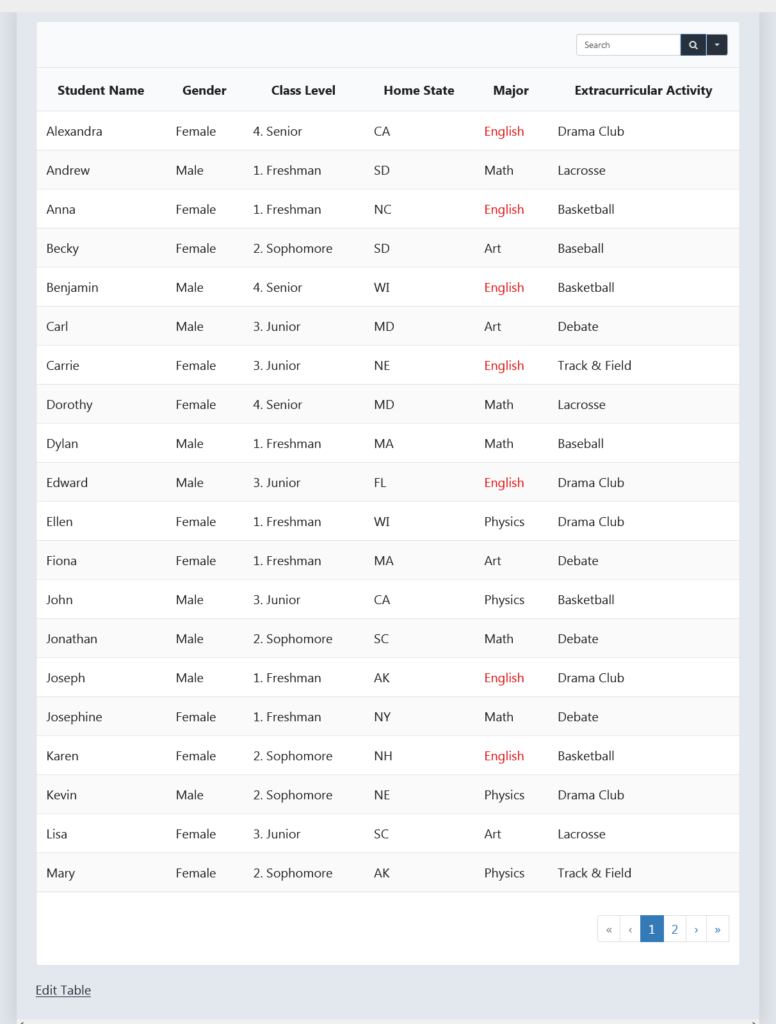
Prendi lo shortcode come appare accanto al nome della tabella e incollalo su qualsiasi post o pagina del tuo sito. Il tuo tavolo appena creato sarà attivo immediatamente.
Caratteristiche della versione Pro di Ninja Tables
Ora hai una buona visione delle funzionalità di Ninja Tables poiché ti abbiamo mostrato passo dopo passo come creare una tabella. La sua versione pro è in grado di fare molto di più, comprese le funzionalità gratuite!
Ecco le migliori funzionalità professionali che hanno reso Ninja Tables il numero uno nella categoria "WordPress Table Builder" .
- Formattazione condizionale
- Trasformazione del valore
- Colore personalizzato illimitato
- CSS personalizzato
- Integrazione con Fogli Google
- Tabelle dei prodotti WooCommerce
- Shortcode nelle celle
- Colspan/righe
- Tabella dei post di WP
- Modifica front-end
- Calcolo dei dati numerici
- Configurazione tavolo impilabile
- Filtro personalizzato
- Ordinamento manuale
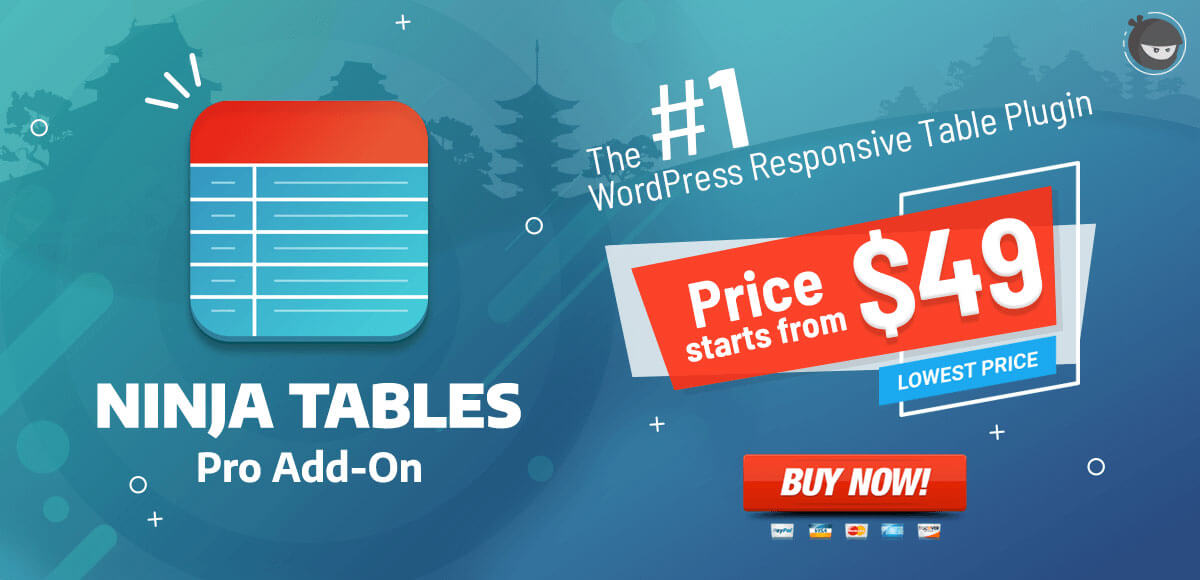
Dimostrazione di tavoli Ninja per principianti
Solo perché Ninja Tables è un plug-in da tavolo superiore non significa che un principiante non possa usarlo. È abbastanza adatto ai principianti e la creazione di tavoli è davvero divertente!
Ecco alcuni tavoli demo di Ninja Tables.
- Tavolo normale con tavoli Ninja
- Elenco dei prodotti Amazon
- Tabella dei prodotti WooCommerce
- Tabella delle specifiche del prodotto
- WP Post
- Tabella punti campionato
- Tabella delle criptovalute
- Tabella delle recensioni dei film
A seconda delle esigenze del tuo sito web, puoi creare qualsiasi tabella di dati che desideri.
Conclusione
I plug-in per tabelle di WordPress consentono di risparmiare tempo e mal di testa per la creazione manuale di tabelle. Questi plug-in sono disponibili per tutti i tipi di esigenze particolari, che vanno dalla personalizzazione alla reattività e alle grandi dimensioni dei dati.
Ninja Tables si distingue dagli altri plugin WordPress disponibili in termini di funzionalità e integrazione. Puoi provare la versione gratuita come principiante. Allo stesso modo, la versione pro è facile da usare anche con così tante funzionalità!
Prova Ninja Tables PRO e scopri opzioni illimitate e modi creativi per personalizzare le tue tabelle dati.
Ecco alcuni dettagli su free vs pro. Si spera che, dopo aver confrontato le funzionalità gratuite e a pagamento, tu possa decidere quando passare da principiante a esperto con Ninja Tables!
